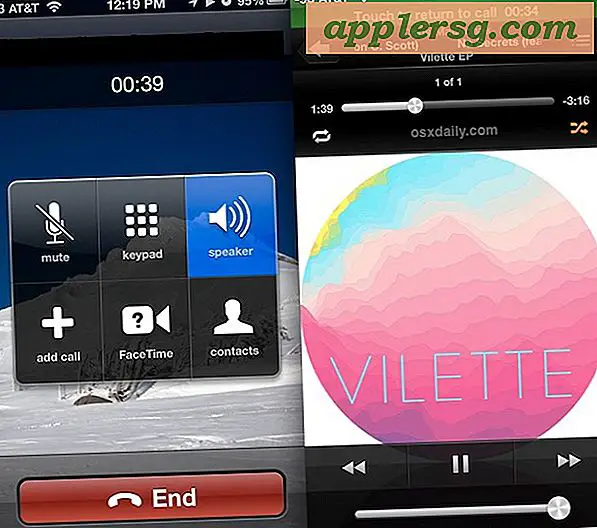Zet het dictaat UIT of AAN voor iPad of iPhone

Dicteren op de iPad en iPhone zet uw woorden om in tekst, het kan typen in iOS gemakkelijker maken, maar het is ook gemakkelijk om per ongeluk te activeren met een onbedoelde aanraking. Het werkt vrij goed, je drukt gewoon op de microfoonknop op het iOS-toetsenbord en het luistert naar wat je zegt en converteert je spraak vervolgens in tekst op de iPhone of iPad.
Om verschillende redenen wilt u misschien Dictation in- of uitschakelen en als u Dictation niet gebruikt, is het eenvoudig uit te schakelen waardoor ook de kleine microfoonknop niet op het toetsenbord verschijnt. Deze tutorial beschrijft hoe je Dictation in iOS voor iPhone en iPad kunt uitschakelen of inschakelen, zodat je deze functie naar behoefte kunt in- en uitschakelen.
Hoe dictaat in iOS in of uit te schakelen
Doorgaans is dicteren standaard ingeschakeld, maar in sommige versies van iOS is de functie niet ingeschakeld. De instructies zijn altijd hetzelfde, het is slechts een kwestie van waar de schakelaar op is ingesteld. Hier is hoe je dictaat in- of uitschakelt en de microfoonknop op het toetsenbord in iOS verbergt :
- Open Instellingen-app in iOS en tik op "Algemeen"
- Tik op "Keyboard" en zoek naar "Dictation", veeg naar ON of OFF
- Voor Uitschakelen: Tik op "Uitschakelen" om het uitschakelen van de functie te bevestigen
Merk op dat als u dictaat uitschakelt, de microfoonknop op het toetsenbord ook zal worden uitgeschakeld.

Wanneer u Dictation probeert in of uit te schakelen, ontvangt u een bericht dat waarschuwt: "De informatie die Dictation gebruikt om op uw verzoeken te reageren, wordt van de Apple-servers verwijderd. Als je later Dictation wilt gebruiken, zal het enige tijd duren om deze informatie opnieuw te verzenden. "Dat is vrij duidelijk, maar in feite als je het uitzet en vervolgens de service opnieuw inschakelt, moet het spraakgegevens opnieuw uploaden voordat het weer werkt.
Als u de functie nog nooit hebt gebruikt en deze voor de eerste keer inschakelt, krijgt u ook een melding dat de dicteergegevens naar Apple worden geüpload. De reden dat uw spraakgegevens naar Apple worden geüpload, is zodat deze kan worden verwerkt en vervolgens nauwkeurig kan worden getranscribeerd op servers voor spraakherkenning op externe servers, in plaats van dat proces lokaal op het apparaat uit te persen.
De dictaatknop staat altijd naast de spatiebalktoets op het iOS-toetsenbord, ongeacht of deze zich op een iPhone of iPad bevindt, het ziet eruit als een kleine microfoon, zoals u hier kunt zien:

Zo ziet de dicteerknop eruit op een iPad-toetsenbord met een eerdere versie van iOS-software, maar onthoud dat, ongeacht iOS-systeemsoftwareversies, je Dicteren nog steeds kunt uitschakelen of inschakelen:

Dicteren is een geweldige functie en we zouden over het algemeen aanraden om het te gebruiken vanwege het brede scala aan toepassingen voor iOS.